Vous désirez simpifier la liste des messages de Thunderbird ? Ou au contraire y faire figurer un maximum d’informations sur les e-mails reçus ? Vous pouvez choisir la nature et l’ordre des colonnes affichées dans la liste des messages.
Cliquez sur le bouton  situé à l’extrémité droite de l’en-tête de la liste des messages.
situé à l’extrémité droite de l’en-tête de la liste des messages.
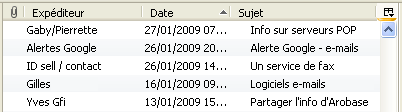
La liste des colonnes disponibles s’affiche alors :
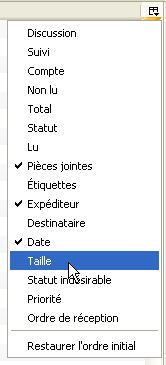
Pour afficher une colonne masquée (non cochée dans la liste), cliquez simplement sur son nom.
Pour supprimer une colonne affichée (cochée dans la liste), cliquez également sur son nom.
Modifier l’ordre des colonnes
Pour déplacer une colonne, cliquez sur son en-tête, maintenez le bouton de la souris enfoncé et faites glisser vers l’emplacement désiré.
Modifier la taille des colonnes
Pour diminuer ou augmenter la largeur des colonnes, positionnez le curseur de la souris sur la séparation entre 2 colonnes dans l’en-tête de la liste des messages. Cliquez pour déplacer cette séparation.
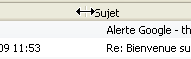







Bonjour
Moi le souci, c’est l’entête des colonnes qui a disparu, ainsi que l’icone permettant le choix des colonnes à afficher.
Merci d’avance pour l’aide
moi de même, en-tête des colonnes disparu, donc impossible de ranger par date, expéditeur, sujet…
merci aussi pour l’aide ?